Google mūzika: kā lejupielādēt savu mūziku
Google Google Mūzika / / March 17, 2020
Google mūzika tagad ļaus lejupielādēt mūziku, kuru esat saglabājis mākonī. To var izdarīt šādi.
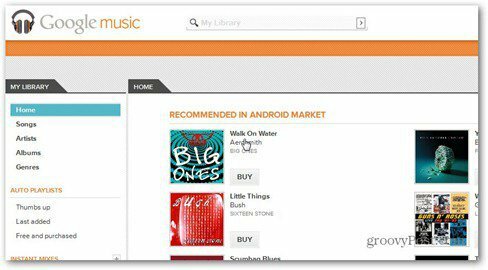
Atcerieties manu Google mūzikas ekrānuzņēmuma tūre pirms kāda laika? Es jums toreiz stāstīju par iespējām saglabāt savu mūziku mākonī piedāvājumus un to, ka pamatā pakalpojuma tīklā varat klausīties savu mūziku jebkurā vietā, kurp dodaties saskarne.
Ziņa Android Google Plus lapā saka, ka tagad varat lejupielādēt savu mūziku no Google mūzikas mākoņa, neatkarīgi no tā, vai tas ir jūsu ieraksti vai mūzika, kuru iegādājāties, izmantojot pakalpojumu. Starp abiem ir tikai viena atšķirība. Ierakstus, ko esat iegādājies no Google mūzikas, var lejupielādēt tikai divas reizes.
Tad labi. Tā kā jūs zināt, ka varat lejupielādēt savu mūziku, veiciet tālāk norādītās darbības.
Aktivizējiet mūzikas pārvaldnieku (tā ir programmatūra, kuru izmantojāt mūzikas augšupielādei) un dodieties uz cilni Augšupielādēt. Google saka, ka jūs nevarēsit tajā redzēt cilni Lejupielādēt, ja neesat to izmantojis mūzikas augšupielādei.
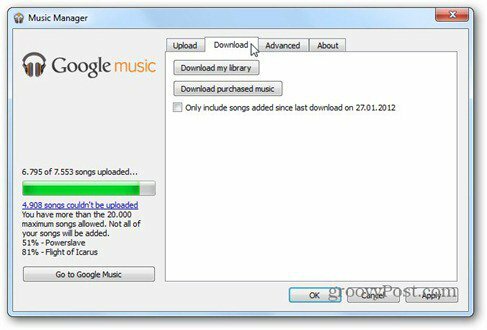
Tagad atkarībā no vēlamā noklikšķiniet uz Lejupielādēt manu bibliotēku vai Lejupielādēt iegādātās mūzikas lejupielādi un pēc tam atlasiet mapi, kurā vēlaties to lejupielādēt. Vēl viena interesanta lieta ir tā, ka, kā redzams augšējā ekrānuzņēmumā, pēc pirmās lejupielādes varat atzīmēt rūtiņu, lai programmatūra lejupielādētu tikai to, kas ir pievienota pēc pēdējās lejupielādes. Tādā veidā jūs visu atkārtoti netiks lejupielādēts.
Tas ir, ja vēlaties lejupielādēt visu bibliotēku un instalēt mūzikas pārvaldnieku.
Bet varbūt jūs vienkārši vēlaties lejupielādēt atsevišķu dziesmu vai albumu. Pēc tam dodieties uz music.google.com, tāpat kā jūs gribētu klausīties mūziku un doties uz albumu, kuru vēlaties lejupielādēt, un to atvērt. Vai arī jūs varētu atvērt noteikta žanra dziesmu sarakstu vai ko citu.
Ja vēlaties atsevišķu dziesmu, noklikšķiniet uz bultiņas blakus tai un noklikšķiniet uz Lejupielādēt dziesmu. Pēc tam lejupielādējiet to tāpat kā jebkuru citu failu.
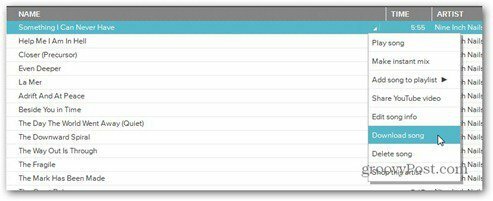
Ja vēlaties lejupielādēt vairākas dziesmas, vienkārši izmantojiet taustiņu Shift un bulttaustiņus, lai atlasītu vairāk pēc kārtas, vai turiet Ctrl (Cmd operētājsistēmā Mac) un noklikšķiniet, lai atlasītu vajadzīgās dziesmas.
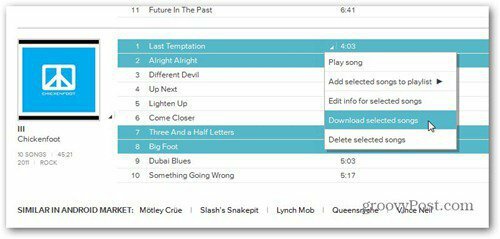
Jums jāzina, ka tīmekļa vietnē dziesmas var lejupielādēt tikai divas reizes, taču lietas ir tik neierobežotas, cik iespējams, izmantojot mūzikas pārvaldnieku.
Tātad, ja jūs izmantojat vairākus datorus, tas ir lielisks veids, kā sinhronizēt mūziku starp tiem. Tas ir diezgan viegli.



